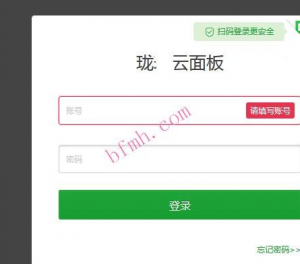 2.成功登录宝塔后点击面板设置如标记1所示,进入面板设置页面,如标记2在别名中输入自己需要的名称,如标记3然后点击保存按键即可。
2.成功登录宝塔后点击面板设置如标记1所示,进入面板设置页面,如标记2在别名中输入自己需要的名称,如标记3然后点击保存按键即可。 3.保存后,我们再次进入对应IP链接,宝塔登录页面此时已显示修改后的名称。证明修改成功了哦。
3.保存后,我们再次进入对应IP链接,宝塔登录页面此时已显示修改后的名称。证明修改成功了哦。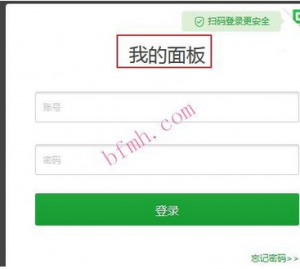
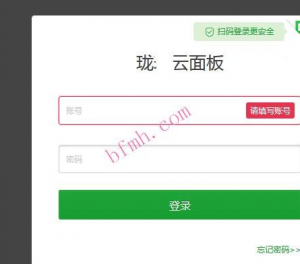 2.成功登录宝塔后点击面板设置如标记1所示,进入面板设置页面,如标记2在别名中输入自己需要的名称,如标记3然后点击保存按键即可。
2.成功登录宝塔后点击面板设置如标记1所示,进入面板设置页面,如标记2在别名中输入自己需要的名称,如标记3然后点击保存按键即可。 3.保存后,我们再次进入对应IP链接,宝塔登录页面此时已显示修改后的名称。证明修改成功了哦。
3.保存后,我们再次进入对应IP链接,宝塔登录页面此时已显示修改后的名称。证明修改成功了哦。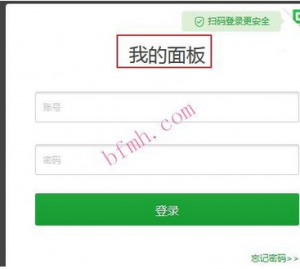
1.先进入宝塔面板,如图标记1点击网站,此时显示已创建的网站,点击如图标记2.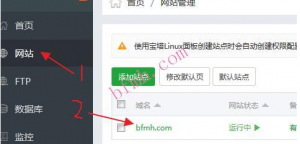 2.进入网站设置后,出现如图页面我们选择如图标记1伪静态设置,再选择如图标记2下拉选择需要的WordPress,然后点击保存即可。
2.进入网站设置后,出现如图页面我们选择如图标记1伪静态设置,再选择如图标记2下拉选择需要的WordPress,然后点击保存即可。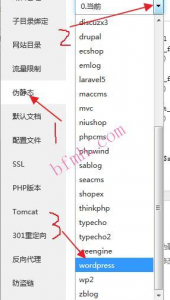
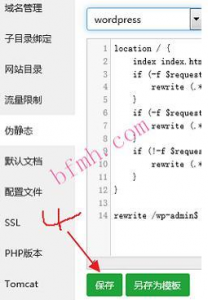
对于还是小站点的站长们应该对于免费的加速都非常感兴趣,毕竟可以节省一些建站成本。常见免费的有360网站卫士,百度云加速等等,下面分享一下我的设置方法(百度云加速免费个人版),如何将百度云加速的IP段加入到服务器IP白名单中,尽量的防止网站接入百度云加速后出现502报错。
1.网站成功接入百度云加速后(怎么接入可百度哦),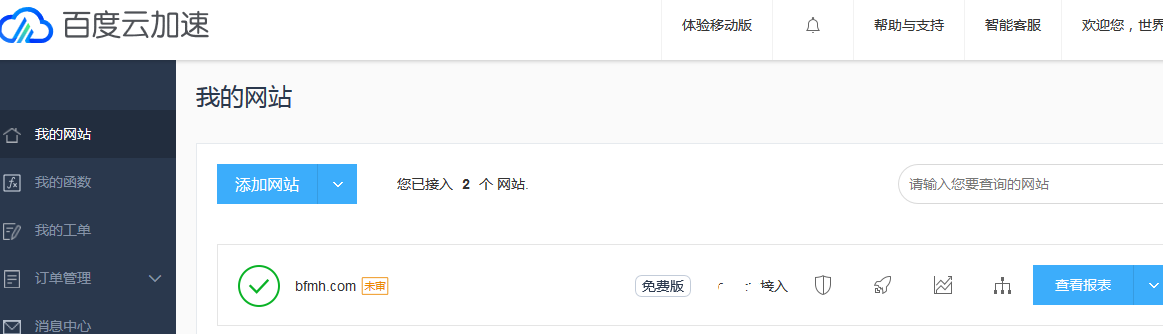
2.进入百度云加速站点找到常见问题-百度云加速节点IP地址段,可以看到加速节点IP地址段,请以百度云加速官网最新更新为准哦。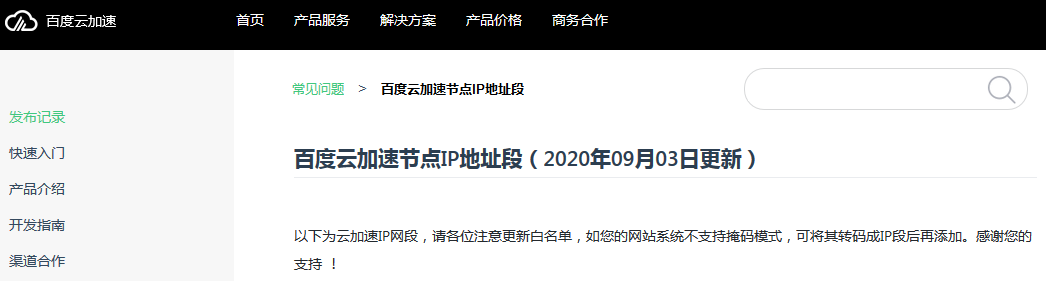
以下为云加速IP网段,请各位注意更新白名单,如您的网站系统不支持掩码模式,可将其转码成IP段后再添加。感谢您的支持 !
百度云加速节点IP地址段(2020年09月03日更新)
以下为云加速IP网段,请各位注意更新白名单,如您的网站系统不支持掩码模式,可将其转码成IP段后再添加。感谢您的支持 !
天津 111.32.135.0/24 111.32.136.0/24 125.39.174.0/24 125.39.239.0/24 125.39.238.0/24 42.81.6.0/24 42.81.8.0/24 42.81.15.0/24 42.81.16.0/24
上海 180.163.188.0/24 180.163.189.0/24 101.227.206.0/24 101.227.207.0/24 180.163.113.0/24 180.163.154.0/24 180.163.153.0/24 163.53.89.0/24
重庆 119.84.92.0/24 119.84.93.0/24 113.207.100.0/24 113.207.101.0/24 113.207.102.0/24 221.178.56.0/24 221.178.57.0/24 221.178.58.0/26
河北 61.182.137.0/24 61.182.136.0/24 120.52.29.0/24 120.52.113.0/24 220.195.22.0/24 220.195.21.0/25
西安 117.34.13.0/24 117.34.14.0/24 117.34.28.0/24 117.34.60.0/24 117.34.61.0/24 117.34.62.0/24
杭州 117.148.160.0/24 117.148.161.0/24 124.160.160.0/23 101.71.55.0/24 101.71.56.0/24
济南 119.188.97.0/24 119.188.9.0/24 119.188.14.0/24 119.188.70.0/24 119.188.132.0/24
广州 183.232.51.0/24 183.232.53.0/24 157.255.25.0/24 157.255.26.0/24 119.32.27.0/24
江苏 112.25.89.0/24 112.25.90.0/24 112.25.91.0/24 58.211.2.0/24 58.211.137.0/24
湖北 122.190.1.0/24 122.190.2.0/24 122.190.3.0/24 111.174.63.0/24 111.174.61.0/24
青岛 119.167.246.0/24 150.138.149.0/24 150.138.150.0/24 150.138.151.0/24
湖南 59.51.81.0/24 220.170.184.0/24 220.170.185.0/24 220.170.186.0/24
苏州 61.155.149.0/24 61.156.149.0/24 61.155.165.0/24
佛山 183.60.235.0/24 116.31.126.0/24 116.31.127.0/24
东莞 183.61.236.0/24 14.17.71.0/24 119.147.134.0/24
合肥 112.29.157.0/24 112.29.158.0/24 112.29.159.0/24
郑州 42.236.93.0/24 42.236.94.0/24 42.236.7.128/26
沈阳 124.95.168.0/24 124.95.188.0/24 124.95.191.0/24
宁波 115.231.186.0/24 115.231.187.0/24 122.246.5.0/24
广东 183.61.177.0/24 183.61.190.0/24
湖州 61.241.118.0/24 101.69.175.0/24
绍兴 112.13.71.0/24 112.13.72.0/24
南宁 222.216.190.0/24 219.159.84.0/24
台州 117.147.214.0/24 117.147.215.0/24
成都 182.150.0.0/24 182.150.1.0/24
福州 117.27.149.0/24
长春 139.215.133.0/24
北京 111.132.134.0/24
添加白名单注意事项:192.168.0.0/24就代表了192.168.0.0至192.168.0.255整个C段
3.可以看到上面有很多节点IP段,如果一个个修改添加到服务器iptables中很浪费时间,找到截图中的下载IPtables文件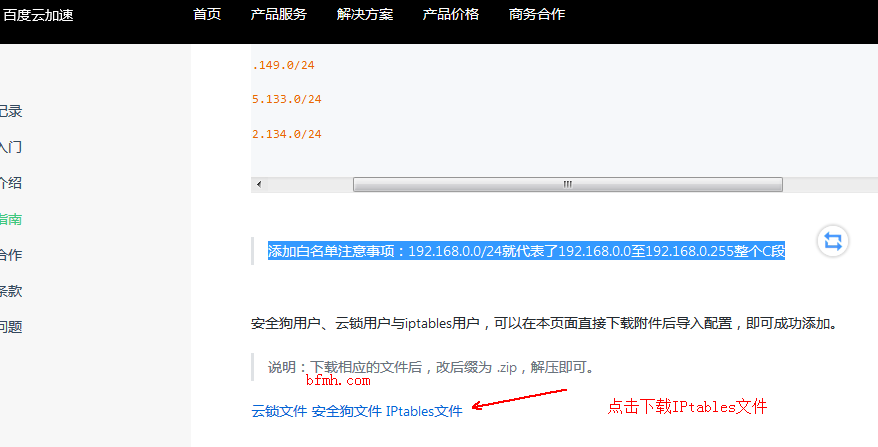 4.安全狗用户、云锁用户与iptables用户,可以在本页面直接下载附件后导入配置,即可成功添加。说明:下载相应的文件后,改后缀为 .zip,解压即可。再复制下图IP段注意(添加白名单注意事项:192.168.0.0/24就代表了192.168.0.0至192.168.0.255整个C段)
4.安全狗用户、云锁用户与iptables用户,可以在本页面直接下载附件后导入配置,即可成功添加。说明:下载相应的文件后,改后缀为 .zip,解压即可。再复制下图IP段注意(添加白名单注意事项:192.168.0.0/24就代表了192.168.0.0至192.168.0.255整个C段)
4.1复制这个后撤,用于后面替换。
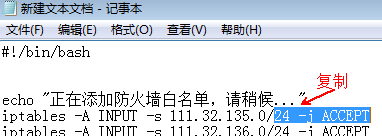
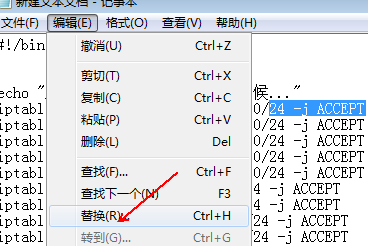
4.2选择全部替换成功后保存文件。然后复制替换后的IP段。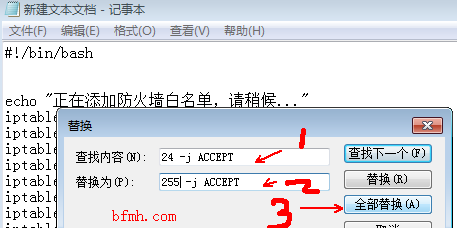
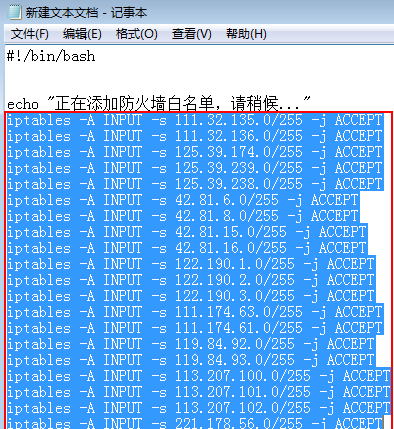 5.接下来进入服务器宝塔面板,进入根目录-etc-sysconfig找到iptables文件点击编辑,编辑前可以先下载或者备份这个文件,注意备份文件就算失败了也可以随时还原它。
5.接下来进入服务器宝塔面板,进入根目录-etc-sysconfig找到iptables文件点击编辑,编辑前可以先下载或者备份这个文件,注意备份文件就算失败了也可以随时还原它。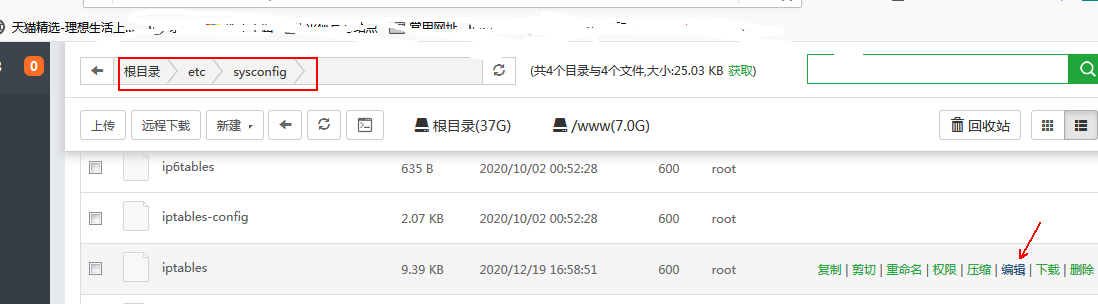 6.点击进入编辑页面后,将步骤4.2第二个图中替换后的节点复制粘贴到iptables文件的这个位置就可以了。然后点击保存。
6.点击进入编辑页面后,将步骤4.2第二个图中替换后的节点复制粘贴到iptables文件的这个位置就可以了。然后点击保存。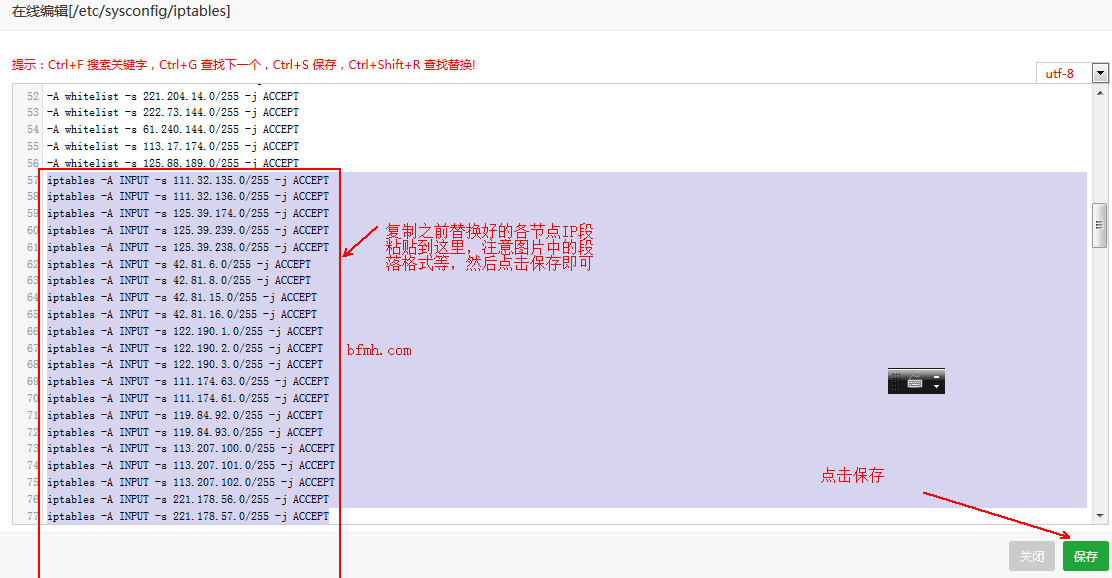 7.如上面设置后请等待片刻,还是不行的话请重启服务器。如果CentOS 7默认为firewall防火墙,如何改成iptables防火墙请查看下面的文章,谢谢!
7.如上面设置后请等待片刻,还是不行的话请重启服务器。如果CentOS 7默认为firewall防火墙,如何改成iptables防火墙请查看下面的文章,谢谢!
一般WordPress网站底部都会设置站点访问统计代码,方便站长们查看站点及文章访问概况,下面分享一下我的设置方法,当然统计代码有很多比如百度统计,CNZZ等等,下面举例CNZZ吧。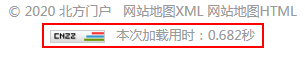
1.先注册对应的账户,比如CNZZ站点先填写对应信息记得自己保存好方便后面的注册账号及登录哦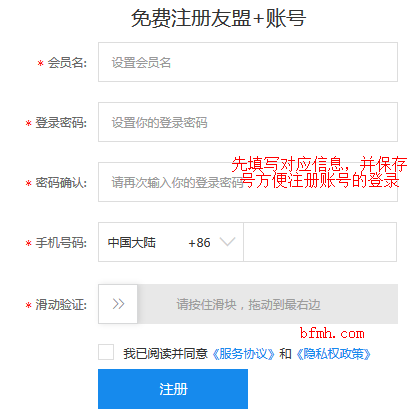 2.登录后找到网站统计U-Web设置入口。
2.登录后找到网站统计U-Web设置入口。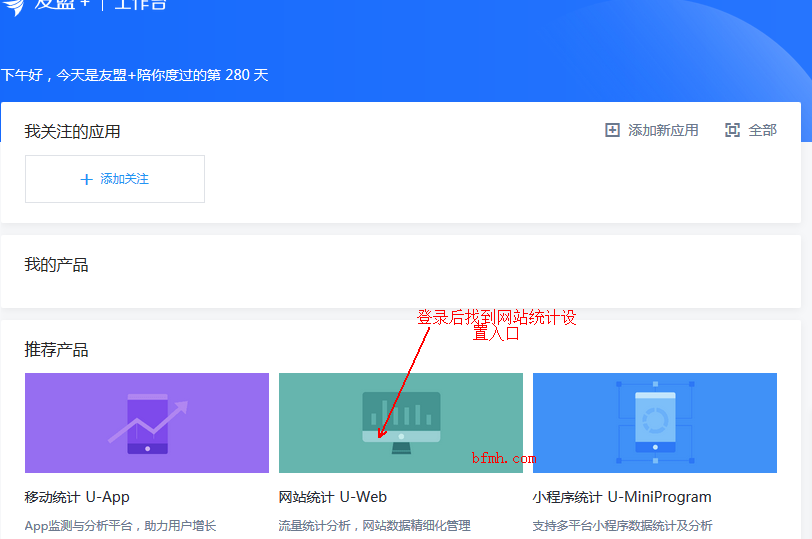 3.点击需要添加的统计域名并添加站点信息确定保存。
3.点击需要添加的统计域名并添加站点信息确定保存。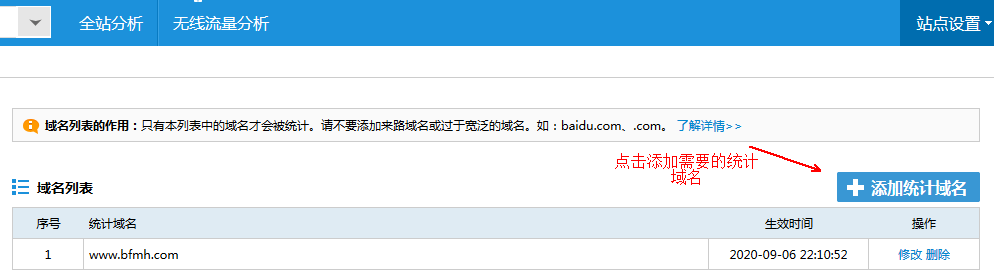
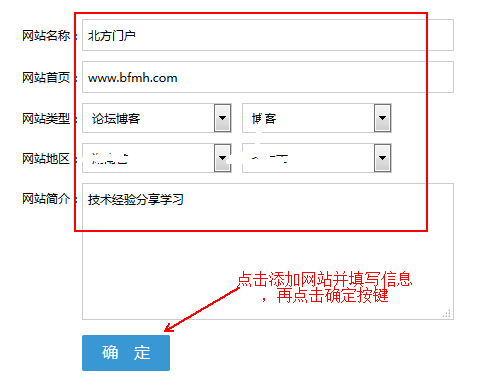 4.添加统计站点后,点击统计代码,进入统计代码页面后如图选择需要的图片形式并点击复制到剪贴板即可。
4.添加统计站点后,点击统计代码,进入统计代码页面后如图选择需要的图片形式并点击复制到剪贴板即可。
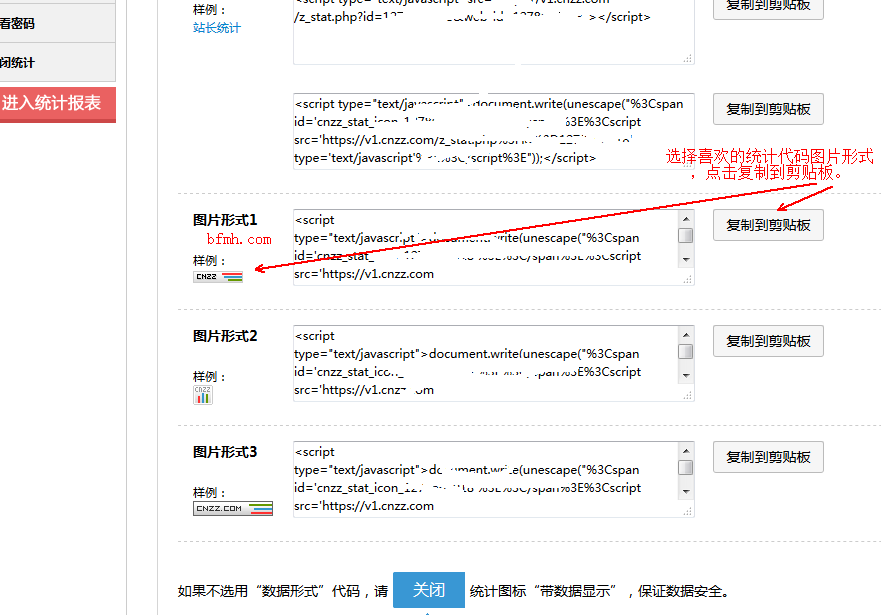 5.进入WordPress网站后台,点击主题设置-
5.进入WordPress网站后台,点击主题设置-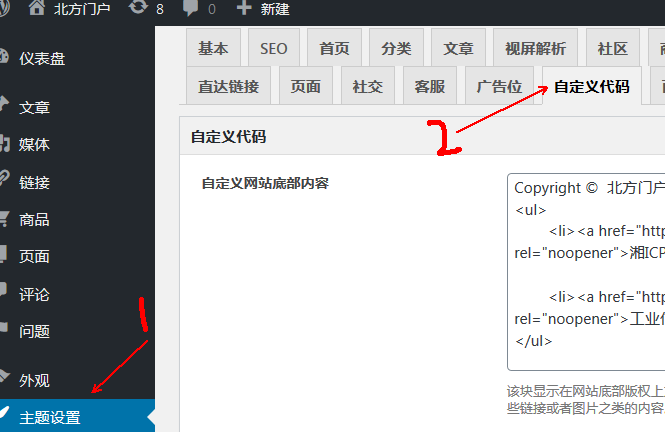
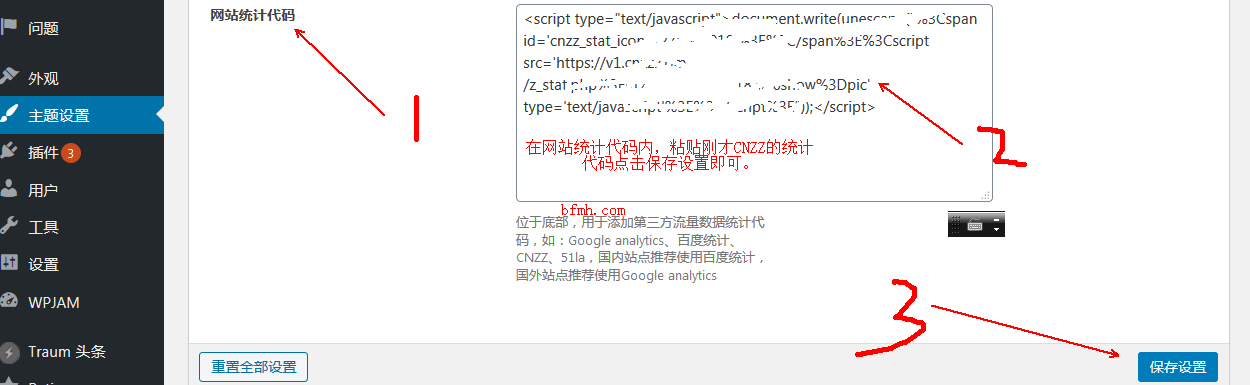 6.保存设置后,回到站点首页并刷新,此时已出现CNZZ统计图标,点击图标可以查看最近站点及文章访客游览量统计等。建议设置CNZZ统计查看密码,这样只有通过密码才能查看统计数据哦。
6.保存设置后,回到站点首页并刷新,此时已出现CNZZ统计图标,点击图标可以查看最近站点及文章访客游览量统计等。建议设置CNZZ统计查看密码,这样只有通过密码才能查看统计数据哦。
wordpecss网站一般网页自带favicon小图标(部分主题可进入后台主题设置更换图标保存即可),但不是自己喜欢的类型,也部分主题自带是没有图标的,这时需要我们自行更改成自己需求的图片,下面分享一下我的设置方法:
1.先用画图软件制作需要的小图标尺寸16*16,编辑好需要的内容保存JPEG或者PNG格式图片都可以.步骤如下图
2.在线找到制作favicon.ico工具,添加上一步制作的JPEG或者PNG格式图片,将它转成favicon.ico格式下载保存即可.步骤如下图
3.将转换好的favicon.ico图片,上传到FTP中即可(我的favicon.ico图片上传到网站根目录下就可以了,部分的需要放到主题下或者主题的img文件夹具体可自行测试)注意图片文件名称必须为favicon.ico格式为ico.
4.favicon.ico图片上传到FTP对应位置后,再打开随便网站首页或者其中文章,都可以显示这个小图标了。如果还是不显示注意逐步检查favicon.ico图片的名称是否正确还有就是上传位置是否正确。
平时网站发布的文章每次还要重新在百家号里发布,感觉很不方便,所以网上搜索了一些教程,下面分享一下我的设置方法。其实很简单。
1.先进入WordPress后台,然后点击插件-安装插件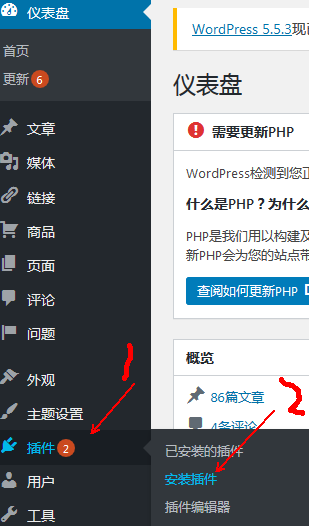
2.在插件搜索框输入,Fanly Baijiahao点击搜索安装启用插件即可。 3.安装启用插件后我们在WordPress后台已安装插件中,点击设置后出现百家号设置页面。百家号ID和token需进入百家号查看输入后保存即可。
3.安装启用插件后我们在WordPress后台已安装插件中,点击设置后出现百家号设置页面。百家号ID和token需进入百家号查看输入后保存即可。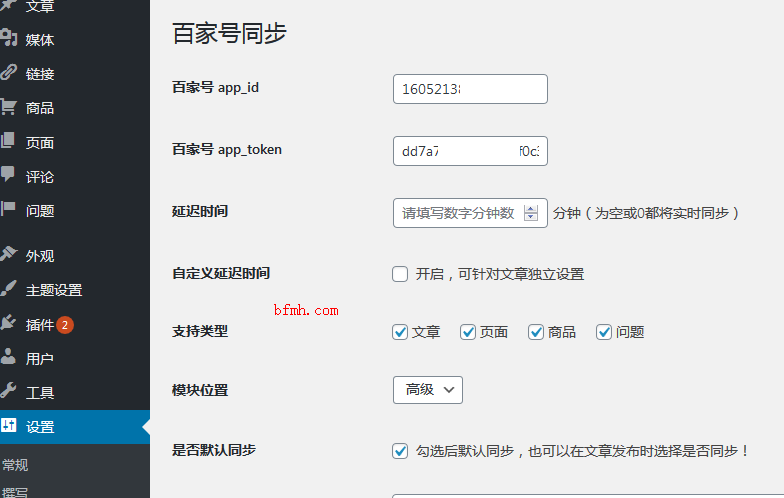
4.进入百家号,开发者中心,复制百家号ID和token回到第3步保存到插件设置中即可。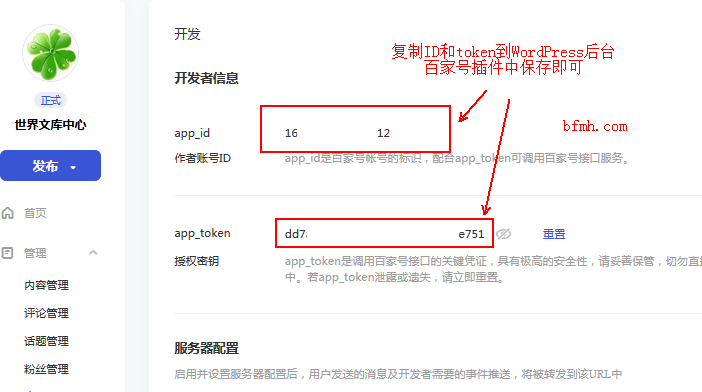
5.点击发布文章测试,是否有显示发布到百家号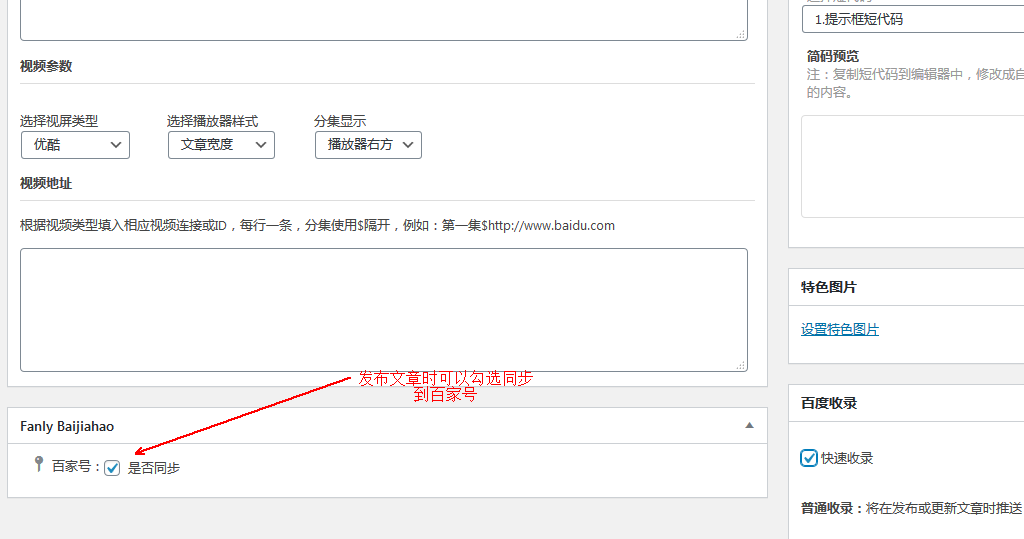
由于之前本站用的是WordPress的知更鸟主题,一时兴起想换个DUX主题试试。于是网上找了个免费的DUX主题,建议条件允许的话请支持正版主题哦!下载安装后出现了一个问题就是首页文章不会自动使用文章第一张图作为缩略图,这样直接影响网站的美观和体验度。接下来分享一下如何快速设置,让新手少走弯路。
1.按图1这个步骤设置解决:
1.1进入WordPress后台→外观→DUX主题设置→基本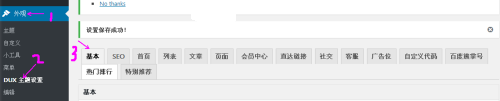 1.2在基本页面往下拉,看到图2箭头所示把它勾上后,点击下面的保存设置即可。
1.2在基本页面往下拉,看到图2箭头所示把它勾上后,点击下面的保存设置即可。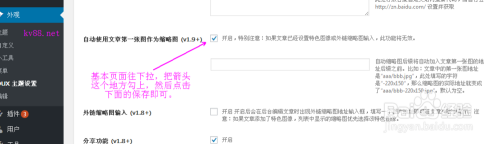 2.如图3.保存设置后,刷新首页之前的首页文章无缩略图已解决,此时能自动使用文章第一张图作为缩略图了。
2.如图3.保存设置后,刷新首页之前的首页文章无缩略图已解决,此时能自动使用文章第一张图作为缩略图了。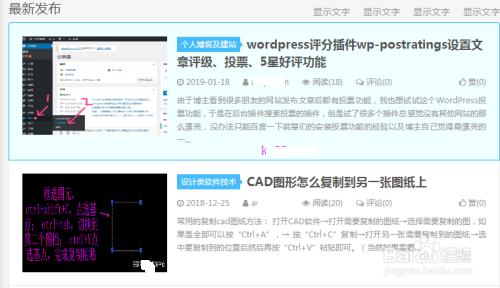
由于博主看到很多朋友的网站发布文章后都有投票功能,我也想试试这个WordPress投票功能,于是在后台插件搜索投票的插件,但是试了很多个插件总感觉没有其他网站的那么漂亮,没办法只能百度一下前辈们的安装投票功能的经验以及博主自己觉得最漂亮的一个WordPress投票插件wp-postratings,所以好东西要大家一起分享哒,下面我说说我成功安装了wp-postratings的经验,因为我网站代码知识太差,看了好多教程试了至少5小时以上浪费一个晚上的时间了,试了不可以我又恢复之前的备份(因为先备份FTP对应的文件,随时可以恢复网站)直到后来搞好为止。分享给大家就是想让亲们少走弯路。好了,我觉得好的教程就是要简短又可以让不懂代码的人都可以马上搞好,废话不多说了,下面言归正传。
1.先按图一图2:WordPress后台搜插件wp-postratings然后点击启用插件即可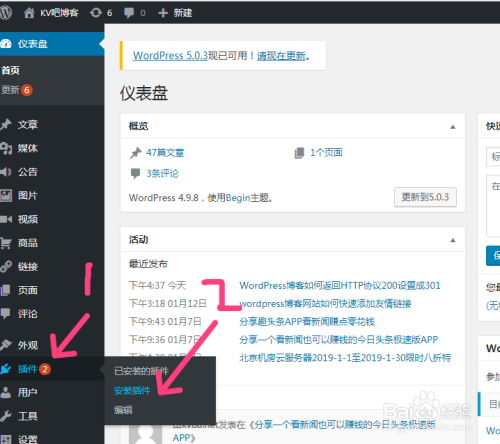
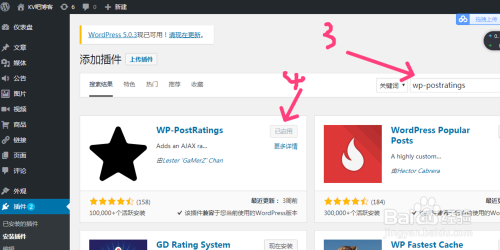 图三2.如图3:启用插件后此时后台左下方出现一个五角星图标的Rating,点击Rating后出现3个选项分别是:Manage Ratings、Post Ratings Options、Post Ratings Templates 我们设置的时候只需要用上最后两个即可!
图三2.如图3:启用插件后此时后台左下方出现一个五角星图标的Rating,点击Rating后出现3个选项分别是:Manage Ratings、Post Ratings Options、Post Ratings Templates 我们设置的时候只需要用上最后两个即可!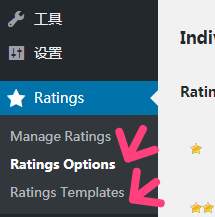
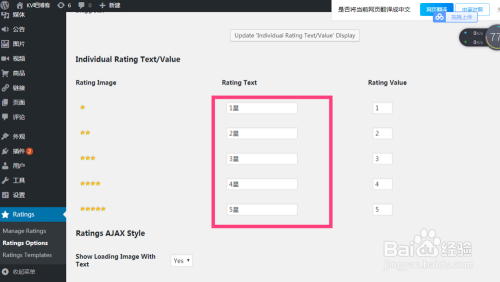 2.1 设置Post Ratings Options 如图四图五图六
2.1 设置Post Ratings Options 如图四图五图六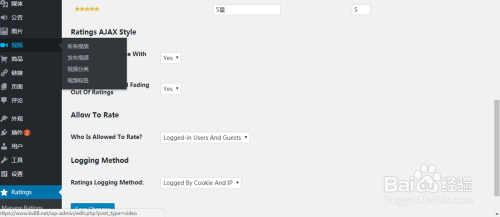
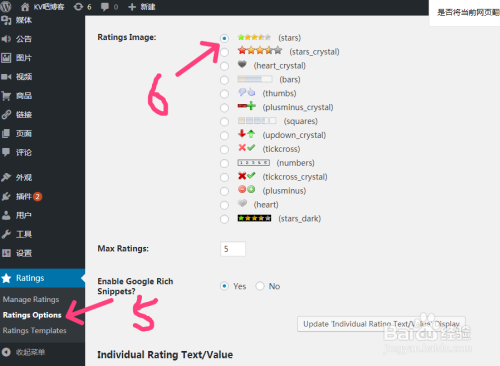
2.2 接下来设置Post Ratings Templates 如图七 只需设置这里(复制下面这段代码到图片红色框替换即可)后点击下方的保存即可。
评分:%RATINGS_IMAGES% (<em><strong>%RATINGS_USERS%</strong> 票;平均数<strong>%RATINGS_AVERAGE%</strong> ;最高评分<strong> %RATINGS_MAX% </strong>;用户总数<strong>%RATINGS_USERS%</strong>;总得分<strong> %RATINGS_SCORE%</strong>;百分比<strong>%RATINGS_PERCENTAGE%</strong></em>)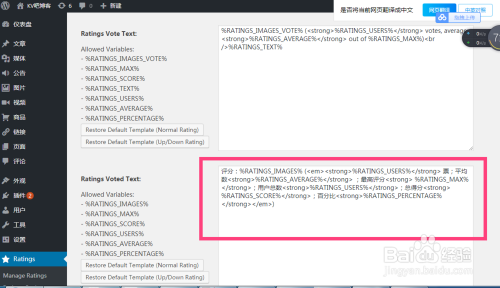 3.好了接下来修改代码如图八图九,进入WordPress后台或者FTP找到,正在用的主题下single.php,打开添加一段代码到里面保存即可。代码为<?php if(function_exists('the_ratings')) { the_ratings(); } ?>
3.好了接下来修改代码如图八图九,进入WordPress后台或者FTP找到,正在用的主题下single.php,打开添加一段代码到里面保存即可。代码为<?php if(function_exists('the_ratings')) { the_ratings(); } ?>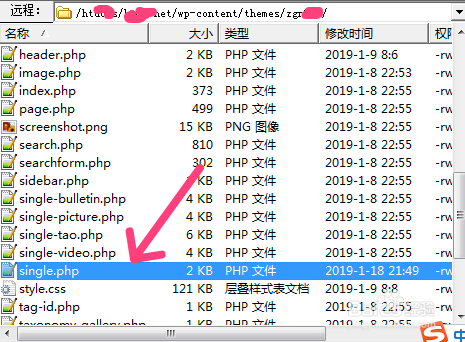
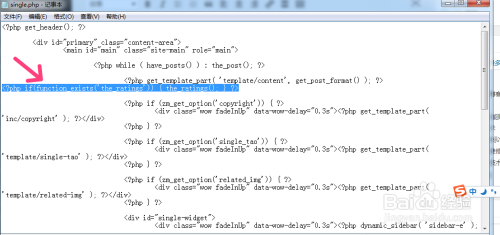 4.保存了single文件后,如图十所示随便打开首页一个文章的结尾处看看,已经出现漂亮的5星投票功能了。
4.保存了single文件后,如图十所示随便打开首页一个文章的结尾处看看,已经出现漂亮的5星投票功能了。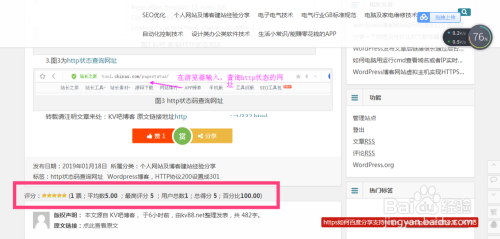 如果按以上设置后显示了星星投票后,出现投票不了,请按下面的图十一把他设置成DO Not Log然后点击保存后再刷新网页文章即可投票了。
如果按以上设置后显示了星星投票后,出现投票不了,请按下面的图十一把他设置成DO Not Log然后点击保存后再刷新网页文章即可投票了。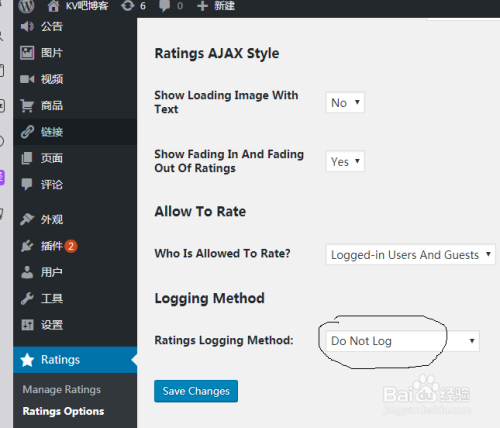
因之前本站是采用CNAME接入方式实现的百度联盟反屏蔽,现在改NS接入后分享一下博主网站HTTPS后,用百度云加速并用NS接入方式使网站实现百度联盟反屏蔽设置,把我的设置方法(直接截图分享哈,大概百度联盟+百度云加速+域名解析=成功实现反屏蔽设置三部曲)分享给大家,如有错误之处请大家指出,谢谢!
图一:已经成功设置后的图片(本来放在后面的哈)
图1为已经设置成功后百度联盟的截图哦
图二:百度云加速用NS方式接入的截图
百度云加速用NS方式接入的截图
图三:域名解析反屏蔽设置如下图
域名解析反屏蔽设置
注意NS接入需要更改域名商处DNS如下:
注意NS接入需要更改域名商处DNS
设置OK后并如图1生效后,即可进入主题插入百度联盟反屏蔽代码即可,设置后返回首页或者文章查看百度联盟反屏蔽代码已经正常显示在对应位置上。查看百度联盟反屏蔽代码已经正常显示在
博主前段时间针对wordpress评分插件wp-postratings这个插件,如何设置5星投票也发布了文章,但是按教程设置成功后,发现投票图标太小,总感觉不完美,由于博主有强迫症,想把他搞好,当然也请教了我会代码的朋友,后来按他的思路,一次一次测试直到搞好为止,测试前当然还是老规矩先备份相应的文件哈,好了下面说说博主按之前的教程成功设置了投票插件后,网站文章出现的两个问题按接下来说的方法都已解决。
问题一:电脑版访问文章可以5星投票,但是手机端访问文章时明明点的是5星投票却出现了4星,这样直接影响用户投票体验度了。
问题二:5星图片图标太小,同样影响用户投票体验度。
投票插件星星图片太小(未修改前星星图标太小)
下面是我直接测试成功的解决方法:
1.进入FTP里找到投票插件 wp-content/plugins/wp-postratings/images
找到stars_crystal和stars文件夹(建议先把2个文件下载到本地,设置出了问题也可以恢复)
然后再把1里的所有图片复制,上传到2文件夹里替换覆盖即可。1的图片不需要修改哦。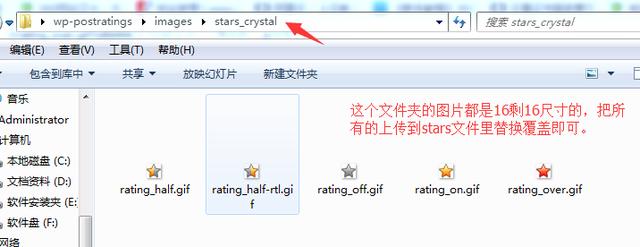
复制stars_crystal所有图片后,上传到stars里替换,stars_crystal里的图片不用修改哦
stars_crystal里所有图片尺寸为16剩16,因为stars里图片尺寸为12剩12,我们最终的目的就是把stars12的图片变成stars_crystal16的图片即可。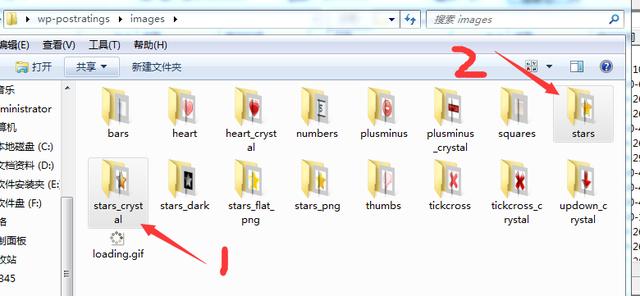
把1里所有图片替换到2里覆盖即可
下面是替换后刷新文章,后的投票星星效果图。明显高大上档次了。 修改后投票星星图标效果图
修改后投票星星图标效果图